Facebook càng ngày càng khẳng định vị thế của mình trên thế giới , là mạng xã hội được nhiều người dùng nhất . Không chỉ đơn thuần là để giải trí Facebook còn giúp người dùng giao lưu và kết nối với nhiều người cùng lúc . Tính năng Livestream của Facebook giúp người dùng truyền tải trực tiếp những khoảnh khắc diễn ra xung quanh đến bạn bè .
Có rất nhiều phần mềm có thể giúp bạn đọc thực hiện livestream trên Facebook, nhưng thông dụng nhất là Open Broadcaster (OBS, hoặc OBS Classic) và phiên bản mới có tên là OBS Studio. Chúng ta có thể dễ dàng truyền hình trực tiếp video từ màn hình máy tính lên Facebook.
11 Bước Livestream Facebook trên máy tính bằng phần mềm Open Broadcaster
Bước 1: Tải Và Cài Đặt OBS
– Open Broadcaster Software (OBS) cũng tương tự như bao phần mềm khác các bạn truy cập địa chỉ sau để tải phần mềm OBS
– Sau khi tải các bạn tiến hành cài đặt phần mềm OBS và khởi động. Giao diện phần mềm OBS sẽ như sau:

Và với các giao diện trên bạn dễ dàng có thể thấy được nó gồm các tính năng chính như sau:

Mixer: Đây là nơi cho phép bạn điều chỉnh âm thanh từ máy tính với Desktop Audio và điều chỉnh Mic với Mic/ Aux.
– Start Streaming: Cho phép live stream máy tính.
– Start Recording: Cho phép ghi âm nội dung đang live stream.
– Studio Mode: Chế độ Studio, cho phép chỉnh sửa nhiều chức năng.
– Setting: Phần cài đặt nội dung của OBS Studio.
– Exit: Thoát phần mềm.
Phần màn hình đen còn lại chính là giao diện mà chúng ta sử dụng để live stream trên Facebook.
Bước 2:
Trong giao diện phần mềm OBS Ở mục Stream Type các bạn chọn dòng thứ 2 Custom Streaming Server. và ở mục Stream Type các bạn chọn dòng thứ 2 Custom Streaming Server.
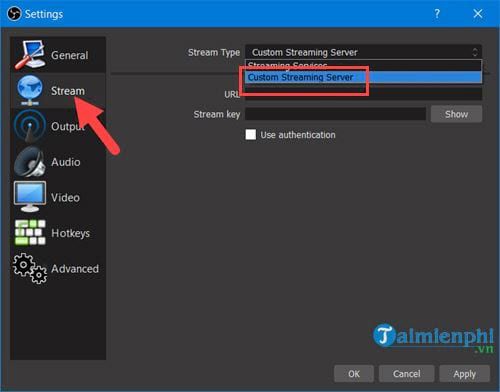
Bước 3:
Giờ chúng ta cứ để yên phần mềm OBS ở đây và truy cập vào địa chỉ

Bước 4:
Một giao diện phát trực tiếp trên Facebook hiện lên và bạn chọn nhấn Tiếp nhé.

Bước 5:
Do chưa bật tính năng hiện cửa sổ thứ 3 lên nên không thể kết nối đến máy chủ của Facebook được nên bạn nhấn vào Options

Sau đó chọn Allow pop-up nhé.
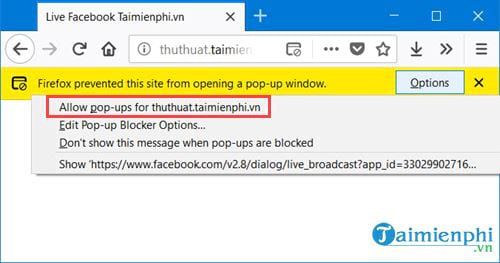
Bước 6:
Sau đó giao diện LiveStream hiện lên gồm:
– URL máy chủ: Các bạn Copy và Paster vào mục URL nằm trong Setting của OBS.
– Khóa luồng: Thao tác tương tự URL máy chủ nhưng Paster vào mục Stream key.

Bước 7:
Quay trở lại OBS Studio các bạn chọn Setting >Stream rồi điền URL và khóa luồng vào nhé

Bước 8:
Sau đó bạn chỉ lên màn hình đen click chuột phải > chọn Add > và tạo nội dung muốn streaming, ở đây chọn Video Capture Device để có thể phát sóng nội dung dạng phần mềm riêng biệt lên trên Facebook.

Đặt tên cho profile bạn Streaming.
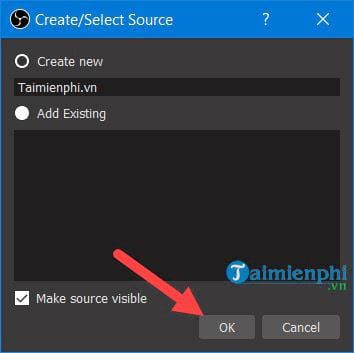
Bước 9:
Ở đây bạn chỉ cần chọn chương trình muốn phát ở mục Windows rồi nhấn OK.

Bước 10:
Cuối cùng hãy nhấn vào Start Streaming để tiến hành live stream Facebook
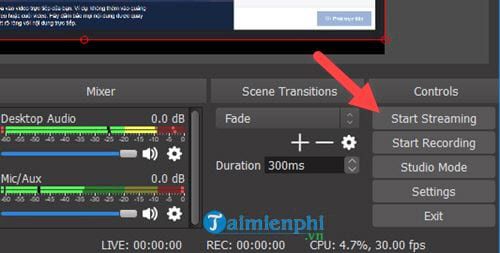
Bước 11:
Quay trở lại giao diện Facebook vừa nãy, lúc này phần phát trực tiếp sẽ hiện lên và bạn chỉ cần nhấn vào nó.

Và bạn có thể kiểm tra ngay trên Facebook của mình sẽ thấy việc live stream Facebook đã hoàn tất.

Video hướng dẫn Livestream Facebook trên máy tính bằng phần mềm OBS
https://www.youtube.com/watch?v=J2qLcggK3FE
Nguồn : taimienphi.vn










